Comment installer l’application Withings Health Mate
Au cours de cette leçon, nous allons vous expliquer les étapes à suivre pour installer l’application Withings Health Mate sur votre appareil. Si vous ne savez pas comment télécharger une application sur votre appareil, assurez-vous de consulter nos leçons sur la façon de télécharger une application sur l’App Store si vous utilisez des appareils Apple et sur la façon de télécharger une application à partir de la boutique Google Play si vous utilisez des appareils Android.
Étape 1
Téléchargez l’application Withings Health Mate sur votre téléphone intelligent. Si vous utilisez un appareil Apple, vous le ferez dans l’App Store. Si vous utilisez un appareil Android, vous pouvez télécharger l’application dans la boutique Google Play. Remarque : une fois l’application téléchargée et ouverte, vous serez invité(e) à autoriser Withings à utiliser Bluetooth. Appuyez sur OK.
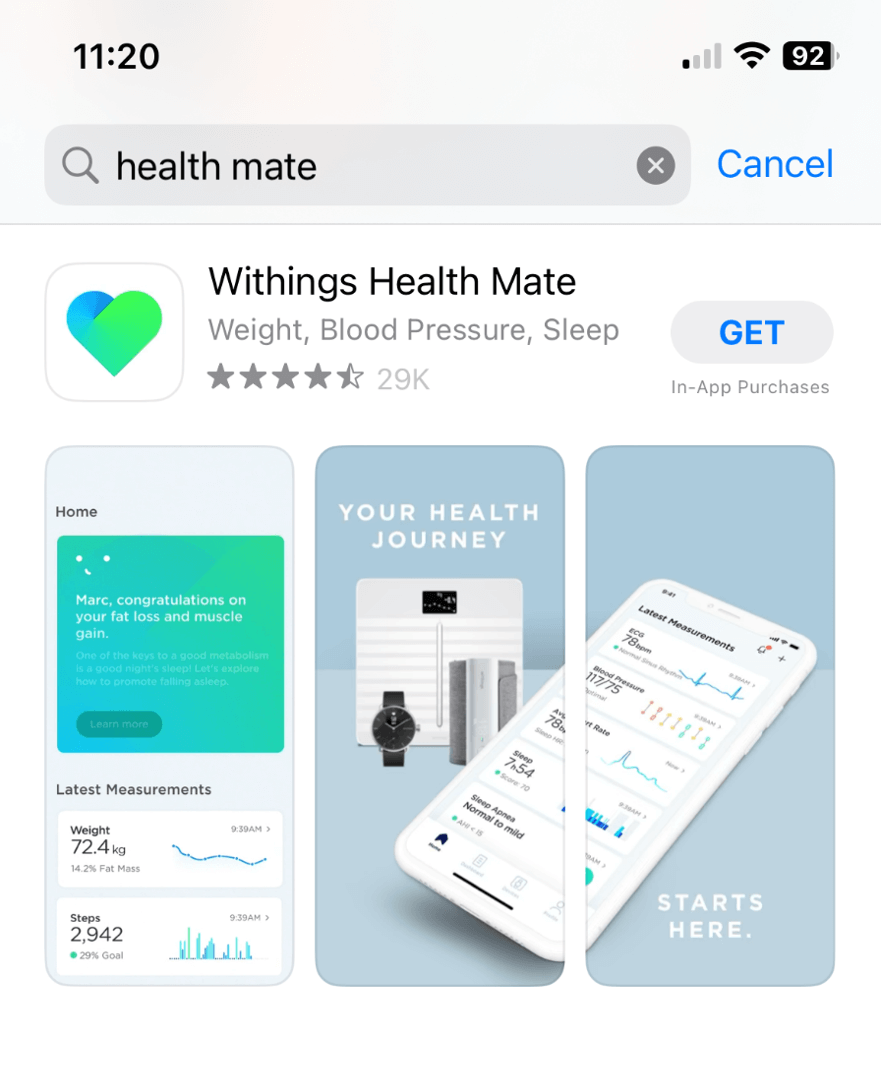
Étape 2
Une fois l’application téléchargée et ouverte, appuyez sur Continuer.
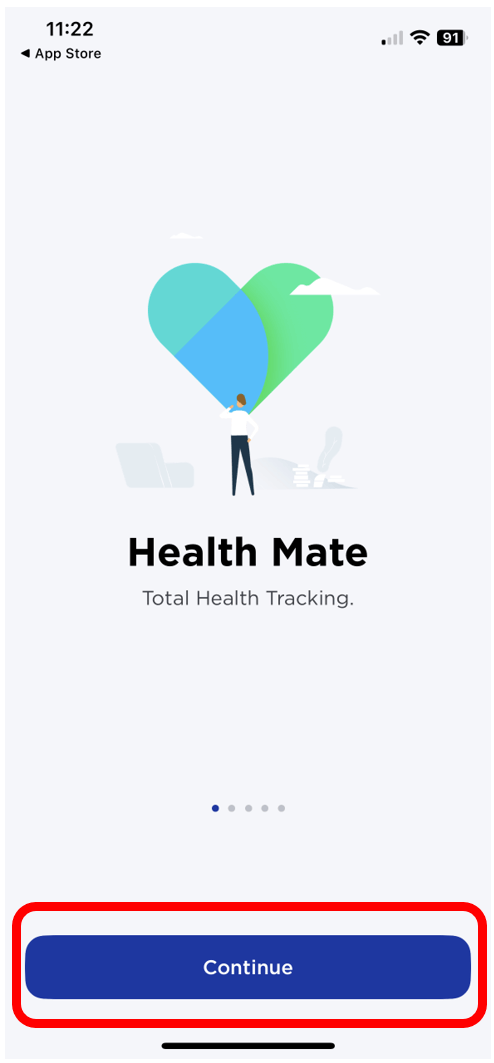
Étape 3
On vous demandera d’entrer votre adresse courriel ou d’utiliser votre compte Apple ou Google pour vous connecter à l’application. Si vous utilisez votre adresse courriel, entrez-la à l’endroit à cet effet, puis appuyez sur Continuer. Vous recevrez ensuite un code d’identification par courriel. Allez dans vos courriels pour obtenir le code, puis entrez-le dans l’application, comme illustré ci-dessous sur la photo 2.
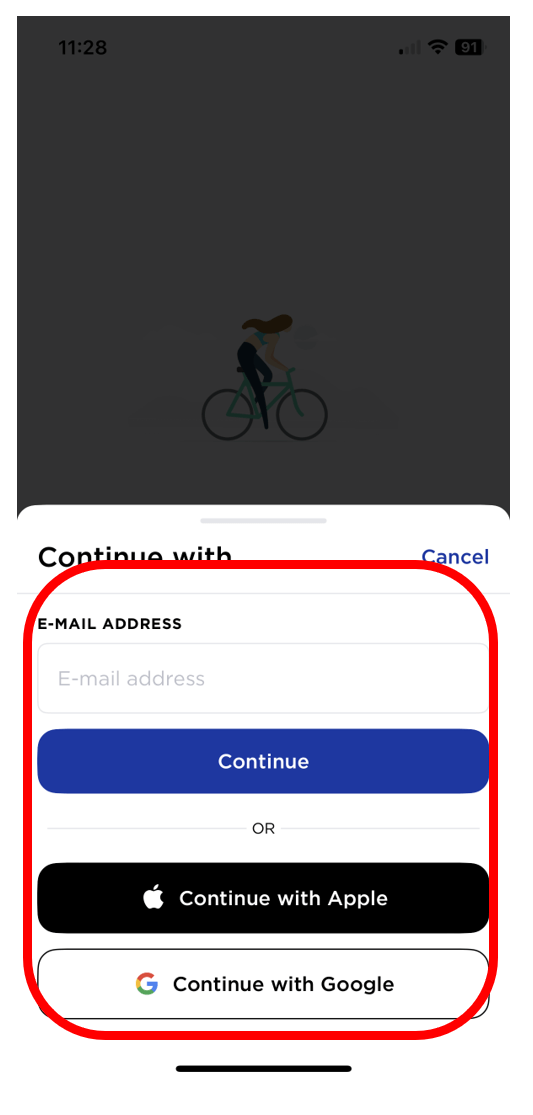
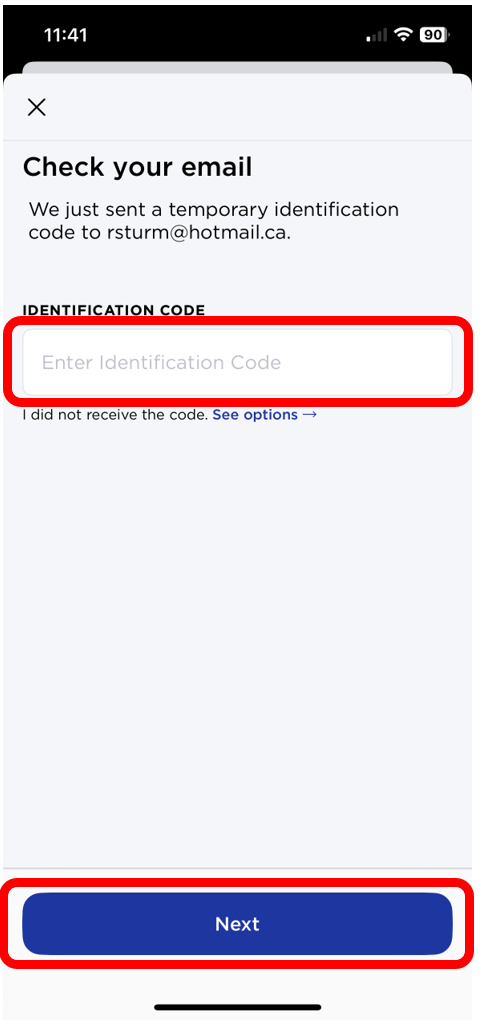
Étape 4
La politique de confidentialité s’affichera à l’écran. Assurez-vous de la lire et lorsque vous êtes prêt(e), vous pouvez cliquer sur la case pour accepter la politique de confidentialité, puis appuyer sur Suivant.
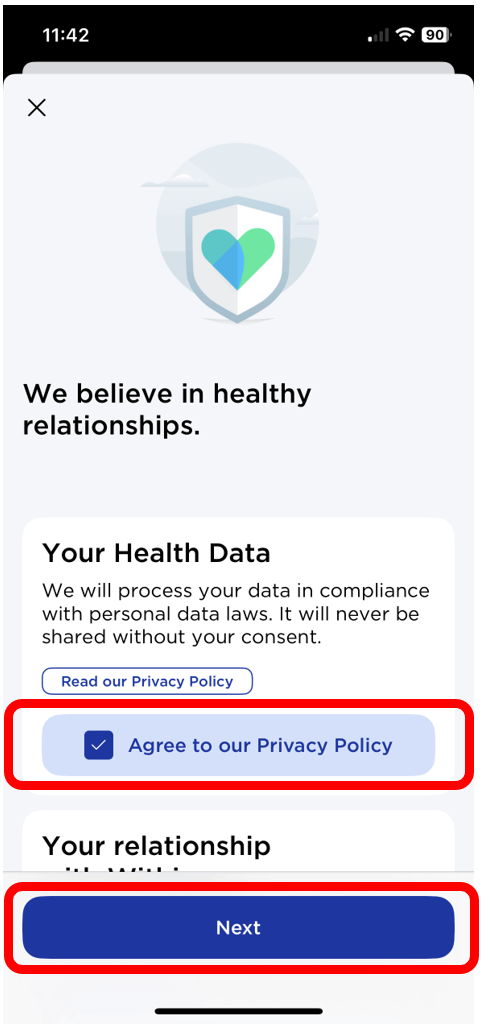
Étape 5
Vous serez invité(e) à commencer à configurer votre profil. Entrez votre prénom et votre nom de famille, puis appuyez sur Continuer.
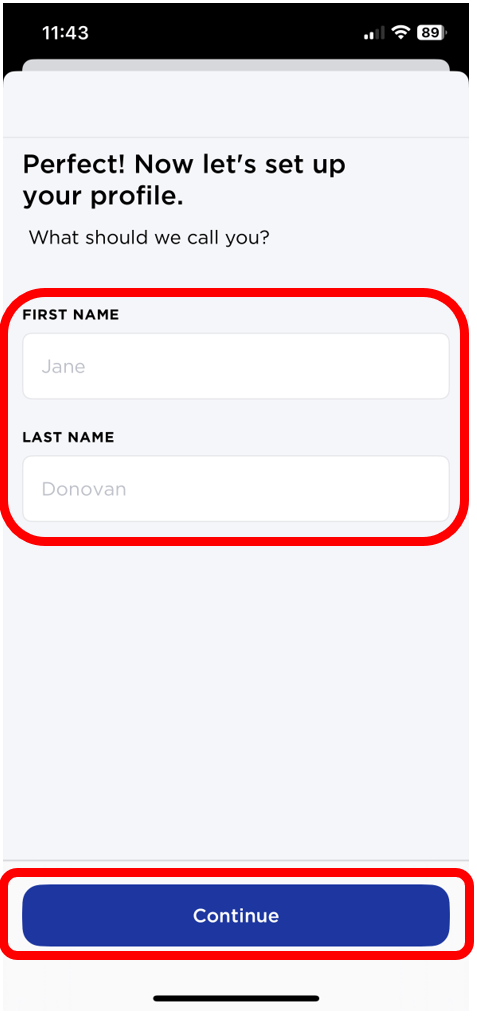
Étape 6
Une fois que vous aurez entré votre nom, on vous demandera d’entrer certains renseignements personnels. Lorsque vous avez terminé cette section, appuyez sur Suivant.
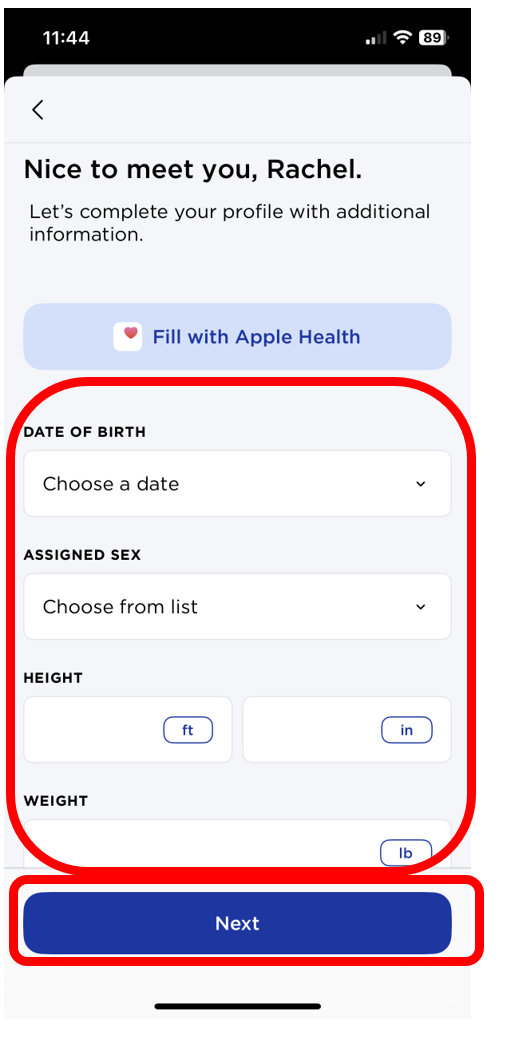
Étape 7
Vous avez terminé la configuration de l’application! Une fois que vous aurez entré vos renseignements, vous serez redirigé(e) vers 3 autres invites. Sur le premier écran qui indique que votre profil est terminé, appuyez sur Suivant (photo 1). On vous demandera ensuite si vous voulez activer l’application Santé si vous avez un appareil Apple. Pour cette démonstration, nous choisirons Pas maintenant (photo 2). Sur le dernier écran qui s’affiche, appuyez sur Terminé pour terminer le processus de configuration de l’application (photo 3).


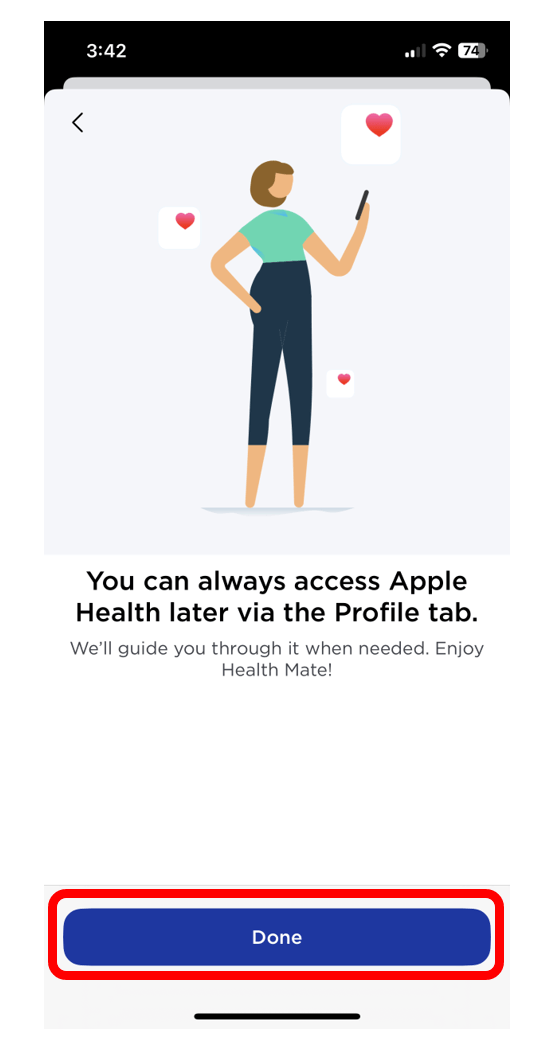
Génial! Votre application Health Mate est maintenant configurée. Passez à la leçon suivante pour voir les étapes à suivre pour connecter votre pèse-personne intelligent à l’application.

